怎样用分类模板恢复产品?
2021/06/08
跨境培训
6173
怎样用分类模板恢复产品?
1、请下载相应分类的“清单文件”模板,方法如下:
卖家后台-库存-批量上载商品-下载库存文件-
步骤1:选择要销售的商品的类型(第一级选择与您的商品对应的节点路径)-
步骤2:点击“选择”-选择模板类型(点击“高级”)-点击“生成模板”。
2、打开表格中“模板”名称的工作表,填写必填信息:
(1)"Seller Selections"栏填写商品原有的SKU;
(2)"Update Delete"栏填写"Update";因为删除了商品,所以选择update,
(3)Product ID"栏填写商品原ASIN(如:B0XXXXXX);
(4)选择"Product ID Type"栏中的"ASIN";
(5)填写其它必需的信息,如“产品名称”、“产品描述”、“Key Product Featline/Bullet point”等;
如果是FBA产品,在“Fulfillment Center ID”一栏中填入“AMAZON_EU”,“quantity”一栏中不需要填入任何信息。若为自配送,则不需要填写"Fulfillment Center ID",而是默认自配送,然后正常填写"quantity"。
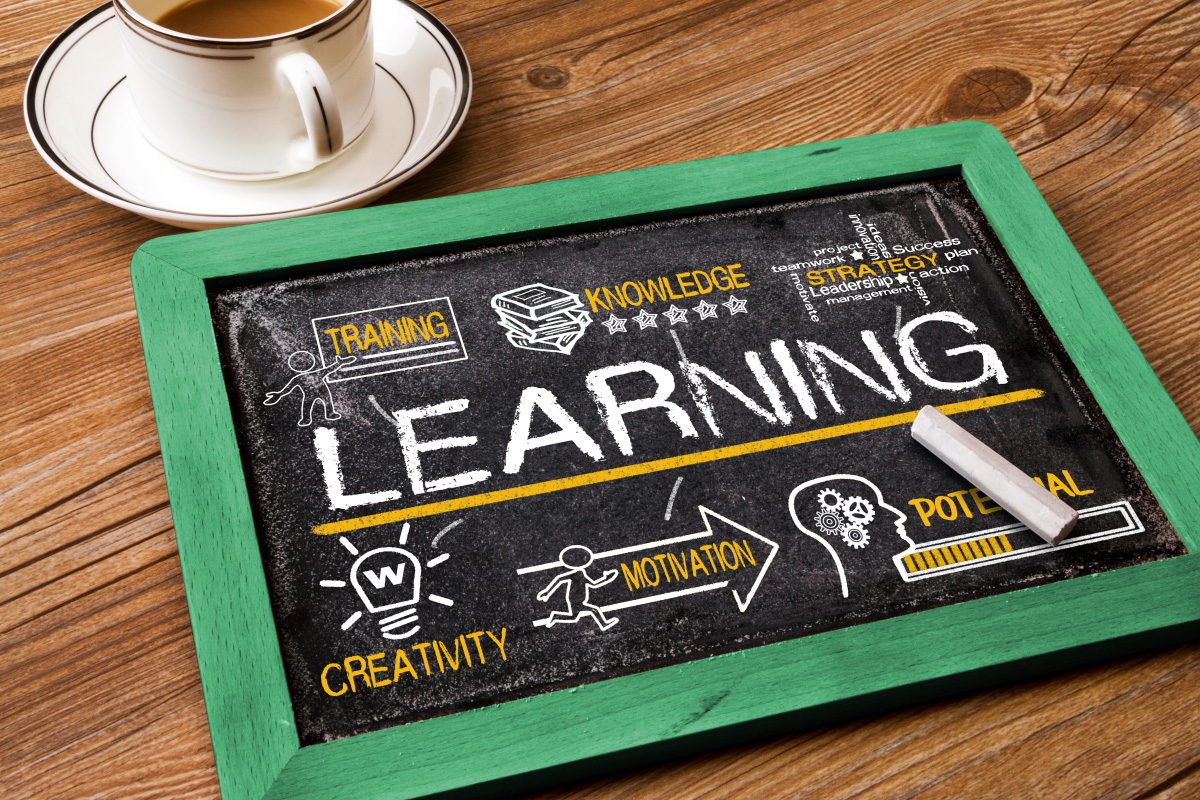
3、在填写完模板之后,将它们保存为Excel格式。
4、请在卖家后台,通过“库存-批量上载商品-库存文件上传>文件上传”将填写的模板上传:
"文件类型"选择"用于特定分类的清单文件";
"文件上传",选择保存的Excel格式的文件;
"处理报告格式"请勾选"Excel";
点击"上传"。
热门搜索
热门文章